「Stable Diffusion web UI」には追加学習された様々な「Embeddings」を追加して利用することができます。手指の表現を改善する「Embeddings」もいくつか公開されています。そういったものを試してみるのはいかがでしょうか。
その中でも「negative hand」は特に有名で利用者が多いものになります。こちらの「negative hand」はモデルの特徴を崩すことなく適用できるところが売りのようです。
実際に「negative hand」を利用してみると未適用時と同じようにモデルの特徴を保っており、モデル本来の画風が大きく変わるということはありません。
品質に関する要素は効果の有無がひじょうに分かりにくいところはあるものの、自分の環境で一度試してみる価値は十分にあると思います。
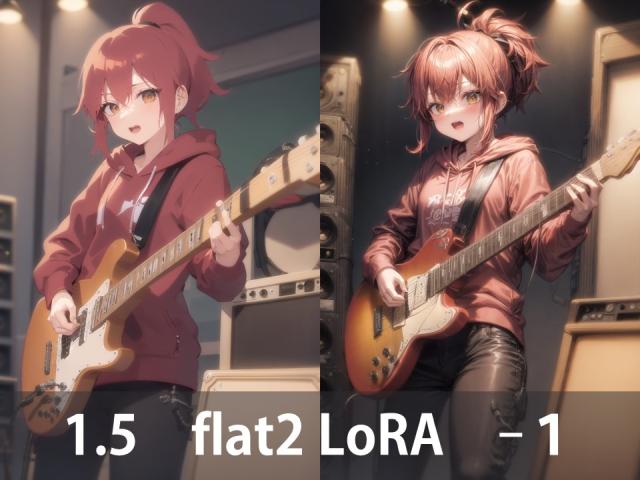
手指の表現を改善する:「negative hand」編
「negative hand」の導入方法
「Stable Diffusion web UI」は「Embeddings(エンベディング)」と呼ばれる種々の追加要素を導入することによって、画風を変化させたり問題を改善したりといったことが可能になります。
「Stable Diffusion web UI」を利用して画像を生成していると、手指の表現に問題のある画像が多数出力されることがあります。そうした状況において、追加要素を導入して適用することで表現の乱れを抑止することができる場合があります。
そのひとつが「Textual Inversion(テクスチュアル・インバージョン)」である「negative hand(ネガティブ・ハンド)」です。
ここでは、導入方法と適用方法を簡単に紹介した後に、画像の生成例をいくつか掲載します。
「negative hand」は「CIVITAI(シヴィタイ/シヴィットエーアイ)」というサイトからダウンロードすることができます。「CIVITAI」には公共の場における閲覧に適さない画像も一部掲載されていることから、ページを開く環境には十分ご注意ください。「negative hand」のページは今のところまったく問題ありません。
「negative hand」のファイルは、以下の「negative_hand Negative Embedding」というページに概要とともに掲載されています。
ページを開くと右上に「Download」ボタンがあります。そちらをクリックするとブラウザ上で「negative_hand-neg.pt」というファイルのダウンロードが開始されます。

「Textual Inversion」のファイルはファイルサイズが小さいものが多いためダウンロードも一瞬で終わります。
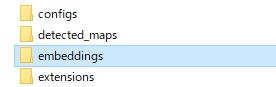
ダウンロードした「negative_hand-neg.pt」は、「Stable Diffusion web UI」がインストールされたフォルダを開いていって、その中にある「embeddings」というフォルダの中に移動させます。
![]()
ファイルを単にコピーするだけでOKです。
その後、「Stable Diffusion web UI」をいつも通りに立ちあげてください。
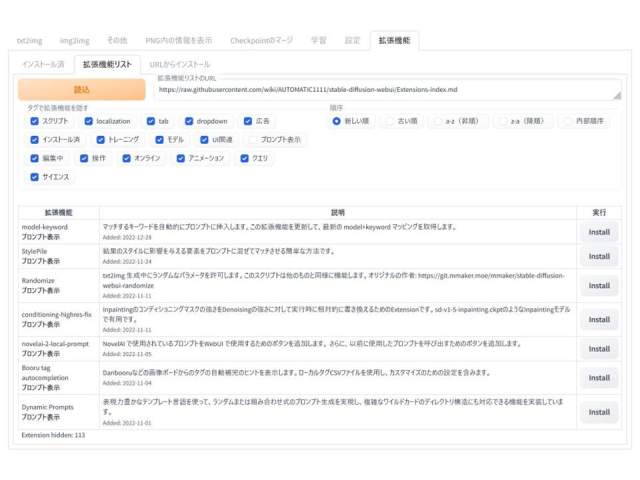
「negative hand」の適用方法
「negative hand」は「LoRA」などと同じような手順で適用することができます。
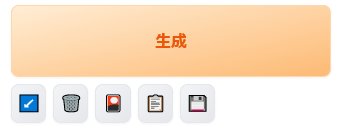
「生成」ボタン直下の「花札」マークをクリックします。

すると、下部に画面が出現して「Textual Inversion」タブが開いている状態になります。
「negative hand」を適用する前に画面右側の「リフレッシュ」ボタンを一度クリックしておいてください。これをクリックしていないと「negative hand」が適用されないことがあります。
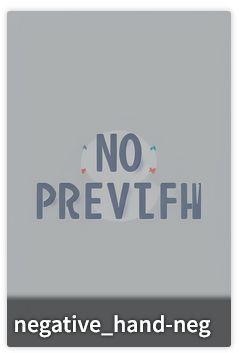
それから「negative_hand-neg」というカードをクリックします。
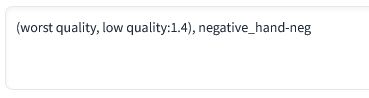
「negative_hand-neg」という文言が「ネガティブプロンプト」欄に追加されます。カンマやスペースは必要に応じて追加してください。
これで「negative hand」を適用して画像を生成することができます。他の項目はいつもと同じように入力や設定を行ってください。

Embeddings「negative hand」適用後の画像生成例
ここでは「negative hand」を適用した状態と未適用の状態で画像の生成を行っています。
ただし、品質に関わる要素はその効果が分かりにくいことがほとんどです。したがって、画像を比較するということは難しいのが現状です。その点を踏まえて、あくまでも参考程度にみておいてください。
プロンプトは以下のとおりです。すべての画像で同じものを使っています。今回は手指の表現を確認するという目的のために「peace sign(ピースサイン)」を取らせています。
このポーズは「片手の指を2本立てている」だけでなく、「両手の指を2本立てている」「片手の指を1本立てている」といったことも多くて表現に大きなばらつきがあります。その点は「negative hand」とは関係ありません。

未適用の場合には「negative_hand-neg」をネガティブプロンプトに入れずに画像を生成しています。それ以外は同じです。

なお、「negative_hand-neg」が正しく適用されている場合には、生成された画像の直下に「Used embeddings 〇〇」と表記されます。画像を1枚お試し生成した後に、適用の有無を必ず確認してください。
「negative hand」未適用時
最初に手指が上手く表現されている画像(512×768)を例示します。すべての画像はブログ掲載にあたって縮小しています。
モデルはいつものように「anything-v4.0」です。
 |
 |
 |
いずれも手指の表現に大きな乱れがない状態です。
次に、手指の表現が乱れている画像(512×768)を例示します。
 |
 |
 |
これらの画像は、指が増えていたり、長くなっていたり、ぐちゃぐちゃになっていたりします。
未適用の画像は100枚生成してみましたが、手指の表現が乱れている画像が一定数ありました。しかし、それ以外の部分の表現には問題がありませんでした。
 |
こちらは「512×768」を「高解像度補助」を |
一般に「高解像度補助(Hires. fix)」を利用して画像を拡大しようとすると、細かいところの表現が崩れてしまうことが多々あります。
とはいえ、比較的シンプルなポーズを取らせた画像では、修正なしでも普通に見られる画像がそれなりに出てきます。高解像度化の際には「Denoising strength」を(訂正)4~5 0.4~0.5前後に下げておくことがポイントといえそうです。
次に「negative hand」を適用して画像を生成したものを掲載します。
「negative hand」適用時
こちらも、最初に手指が上手く表現されている画像(512×768)を例示します。
 |
 |
 |
いずれも手指の表現に大きな乱れがない状態です。未適用の画像と比べても画風等に大きな変化はありません。
この「negative hand」はモデルの持ち味を活かした状態で適用することが可能です。
 |
 |
 |
しかし、「negative hand」を適用して画像を生成しても、先ほどと同様に手指の表現に乱れがある画像はそれなりに出てしまいます。
手指の表現は良くも悪くも未適用時の画像と比べて微妙に異なっているように感じられます。そういうところから、「negative hand」が手指の表現に何かしらの影響を及ぼしているのは確かです。
 |
こちらは「512×768」を「高解像度補助」を 使って2倍にアップスケールしたものです。 |
けれども、先述したように品質に関わる「プロンプト」と「Embeddings」はそもそも顕著な変化が見られないものが多いため、生成された画像を見ただけでは判断がつかないともいえます。
「negative hand」を適用した画像も50枚以上生成してみましたが、正直に言って判断がなかなか難しいという印象です。「LoRA」適用時のように劇的な変化がないところに評価の難しさを感じます。
ただし、「Embeddings」の効果はモデルや設定等の諸条件によっても違ってくる部分があると思われます。ですので、気になるものは自分の環境下でどのように表現されるかについて実際に試して検討するほかありません。
それでも、「negative hand」を始めとした各種「Embeddings」を入れておくメリットはあります。ひとつは、公開されている画像と同じものを再現しようとしたときに「Embeddings」がどうしても必要になるという点です。画像の再現はプロンプトの検討に不可欠ですが、設定がわずかでも異なると同じものを再現することができません。
もうひとつは、付随的な要素ではありますが「negative hand」のような「Embeddings」はファイルサイズが小さいことから、使う使わないにかかわらず指定のフォルダに格納しておいてもストレージを圧迫することがないという点です。導入しておけば気が向いたときにすぐに試すことが可能です。
同じような「Embeddings」として「bad hands 5」などがあります。詳しくは以下のページをご覧ください。





